Однако рекомендуется использовать более открытую тему интерфейса смартфона, так как люди склонны более четко видеть «темное» в «светлом» в течение дня, независимо от того, идет ли речь об объекте в природе или о среде для текста, написанного днем или на бумаге.
Как включить ночной режим на Samsung Galaxy: пошаговая инструкция
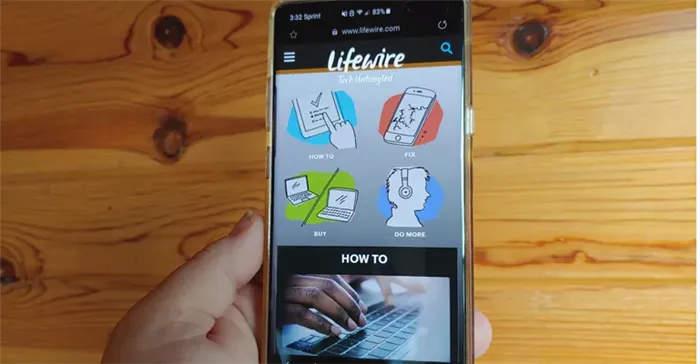
Инструкции.
Замена белого интерфейса меню и системных приложений на черные тона снижает энергопотребление устройства и увеличивает общее время использования смартфона без подзарядки. Кроме того, темные предметы в ночное время снижают нагрузку на глаза и уменьшают утомляемость. В зависимости от даты выпуска и версии прошивки, установленной на устройстве, существует несколько способов включить темную тему на SamsungGalaxy.
Разница между ночным режимом Samsung и фильтром синего света
В ночном режиме цвета элементов интерфейса телефона меняются на инвертированные. Белый цвет превращается в черный. При этом используется ночной режим Android, который впервые появился в AndroidPie.
Это уменьшает яркость смартфона в ночное время, что облегчает чтение. Однако Ночной режим работает не во всех приложениях. Например, даже AmazonShopping и SamsungHealth Samsung не следуют рекомендациям ночного режима. К сожалению, нельзя с уверенностью сказать, что работает, а что нет.
Фильтры синего света влияют на работу самого экрана. Преимуществом является то, что он работает во всех областях, так как не зависит от применения в соответствии с рекомендациями. Он просто снижает уровень излучения синего света, независимо от того, что отображается на экране. Фильтры синего света не затемняют экран так же, как ночной режим, но исследования показывают, что фильтрация синего света облегчает засыпание и улучшает сон в целом.
Обе функции могут помочь в лечении усталости глаз и чувствительности к свету в темное время суток.
Как включить ночной режим или фильтр синего света на Samsung Galaxy
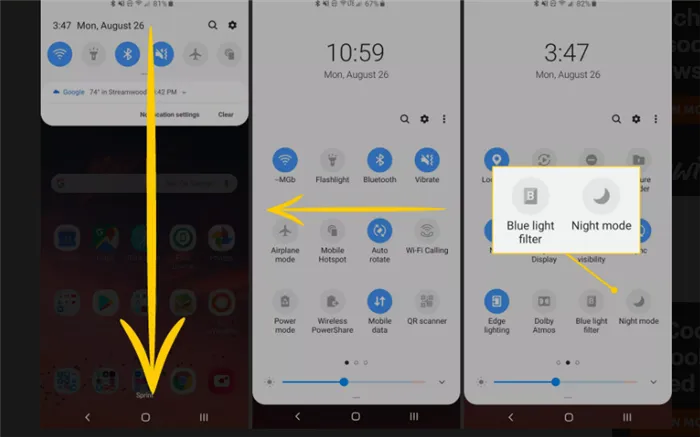
Самый простой способ включить ночной режим или фильтр синего света — провести пальцем вниз по тени предупреждения. Проведите вниз еще раз, чтобы открыть значки быстрых настроек. Эти значки позволяют включать и выключать службы телефона (Wi-Fi, Bluetooth, фонарик и т.д.). Проведите вправо, пока не найдете Ночной режим или Синий, включите светофильтр и нажмите один раз. Нажмите еще раз, чтобы выключить его.
В настройках можно также включить ночной режим. Кроме того, вы можете использовать эту опцию в настройках, если хотите включать и выключать ночной режим автоматически.
- Откройте Настройки > Дисплей .
- Нажмите на ночной режим, чтобы включить или выключить ночной режим.
- Если вы хотите запланировать включение и выключение ночного режима автоматически, нажмите на слова « Ночной режим» слева.
- Коснитесь переключателя Включить по расписанию, чтобы разрешить автоматическое включение и выключение ночного режима.
- Выберите « От заката до восхода солнца» или « Пользовательское расписание», чтобы установить собственное время для его включения или выключения.
- При выборе пользовательского расписания, нажмите Время начала и время окончания , чтобы изменить те времена , если вы хотите.
Ночной режим можно включать и выключать вручную в любое время, даже если у вас есть расписание.
В ночном режиме используется технология «многокадровой съемки», что означает, что движущиеся объекты не могут быть записаны. Поэтому все движущиеся объекты будут затуманены. В худшем случае вы можете получить полностью «размытое» изображение.
Как включить ночной режим на Андроиде
Чтобы найти, где включить ночной режим Android, требуется некоторая сноровка. Это может сделать каждый. Все, что вам нужно сделать, это выбрать, хотите ли вы сделать это через приложение или через браузер.
Включение ночного режима в приложениях
В следующем поколении Android уже есть возможность включить функцию чтения. Для этого выполните следующие действия.
- Пальцем проводят по экрану от самого верха вниз.
- Открывается окно уведомлений. Его нужно развернуть полностью.
- На панели должен быть значок «Ночной режим». Он выглядит как полумесяц. В некоторых случаях он может располагаться на следующей странице. Кликают по этой клавише, включая функцию.
Смешно! Ночное чтение можно использовать отдельно в WhatsAppMessenger. Эту функцию можно включить в настройках.
Как активировать ночной режим на Android, если в панели уведомлений нет такой опции:.
- Переходят в настройки через основное меню.
- Выбирают опцию «Экран».
- Нажимают на клавишу «Ночной режим».
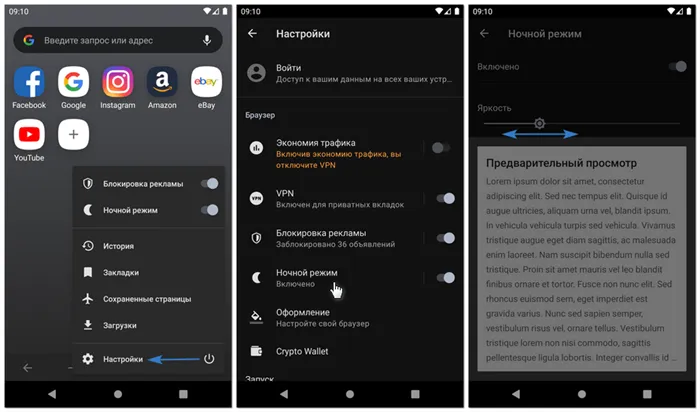
В настройках телефона он становится темным.
Для некоторых людей автоматические настройки не подходят. Они напрягают глаза так же, как и при использовании полного освещения. Поэтому рекомендуется изменить эту настройку. Прислушайтесь к тому, что вам нужно сделать:.
- Заходят в панель уведомления, где зажимают клавишу «Ночной режим» в течение нескольких секунд.
- Если ее не отпускать, откроется новая страница для настроек.
- В открывшейся странице изменяют количество желтого света, который подается с экрана. Можно поменять интенсивность окраски в большую или меньшую сторону.
Также имеется функция автоматического включения ночника в заранее установленное время. Таким образом, человеку не придется постоянно менять настройки телефона. Например, человек может выбрать автоматический вход в систему в 23:00 и выход из нее в 7:00.
Интересно! Многие пользователи Android отмечают, что длительное использование этой функции значительно снижает утомляемость глаз. Они чувствуют себя лучше, а головные боли исчезают.
Включение ночного режима в браузере
Существует несколько типов браузеров. Каждый из них характеризуется различными действиями, которые активируют выбор.
- Firefox. Открывают Меню. В нем выбирают клавишу Дополнение, затем Темы. Чтобы затемнить экран правильно, выбирают темную тему. Если нужно автоматизировать опцию, чтобы каждый раз ее не применять, используют расширение Automatic dark. С его помощью выбирают период, в который будет работать затемнение.
- Chrome. В браузере нет функции затемнения в автоматическом режиме. Понадобится установить тему из Chrome Web store. Они бывают разными. Например, можно выбрать Simple Dark Grey. Она проста в использовании.
- Opera. В браузере встроена тема для затемнения экрана. Открывают меню Простые настройки, находящееся в панели. Выбирают клавишу Темы оформления, нажимают на Темный режим. Если человека не устраивает цвет затемнения, используют расширение Dark Mode.
- Safari. Устанавливают расширение Turn Off the lights. Находят раздел Ночной режим, активируя его с помощью функции «Показать переключатель ночного режима под веб-страницей”. Здесь можно затемнить или осветлить страницу, задать автоматический параметр.
- Edge. В браузере темная опция уже встроена. Нужно открыть Меню, выбрав Параметры. Там находят Темную тему, активируя ее. Для изменения параметров используют опцию Turn Off the lights. Чтобы выбрать время, когда темный режим включается и отключается, переходят в раздел Ночной режим. Там выбирают опцию «Показать переключатель ночного режима под веб-страницей». Тогда внизу окна появится переключатель, на который понадобится нажать однократно, чтобы экран затемнился.
- Яндекс. В меню для поиска нажимают на три точки. Откроются параметры, где выбирают опцию Настройки. В открывшемся меню пролистывают в самый низ, выбирая Каталог дополнений. Нужно нажать кнопку Включить на расширении Care your Eyes.
Как отключить ночной режим на Android
Для отключения ночного режима чтения приложения необходимо выполнить те же действия в обратном порядке.
- открывают меню уведомлений;
- снимают включенную кнопку Ночной режим, чтобы он отключился.
Если опция подключена через браузер, необходимо еще раз щелкнуть по расширению диммера экрана, чтобы открыть меню.
Обратите внимание! Удобнее выбрать автоматическое отключение экрана в удобное для человека время. Эта опция доступна как во встроенном приложении телефона, так и в интернет-браузере. Таким образом, функцию не нужно постоянно устанавливать и удалять.
Как установить ночной режим на старых версиях Android
Если вы используете более старую версию смартфона и операционной системы Android, включить услугу затемнения экрана будет немного сложнее. Однако следующие шаги могут помочь.
- Заходят в настройки телефона.
- Перетаскивают окошко в самый низ, выбирают пункт «О телефоне».
- Кликают по версии сборки меню, ожидая системное уведомление.
- Открывают Play Market, где скачивают приложение Night Mode Enabler. Его можно установить повторно, если раннее оно было удалено.
- Когда новое приложение скачено, его открывают. Внутри можно обнаружить единственную кнопку для включения ночного чтения.
- Нажимают на кнопку, переходят в новое меню. Здесь нужно использовать кнопку Включено.
В отличие от более новых версий, функция диммера здесь работает немного по-другому. В зависимости от часового пояса экран автоматически затемняется при отображении заката. Это удобно не для всех пользователей. Поэтому при необходимости вы можете самостоятельно настроить программу или активировать функцию затемнения вручную.
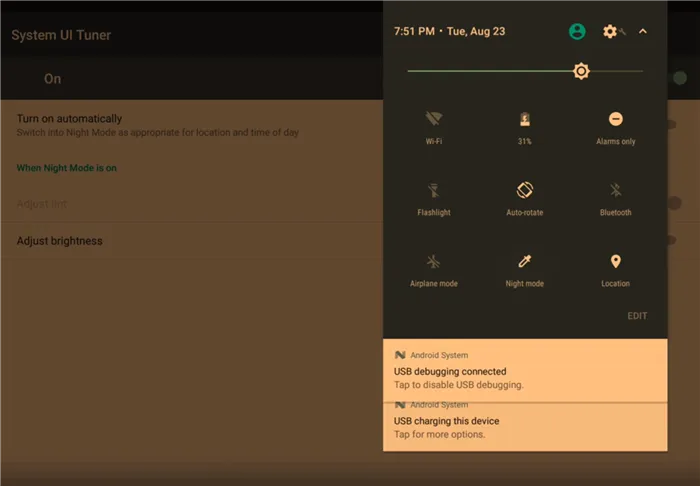
Желтый спектр телефона.
Ночной режим полезен для всех, так как почти все пользуются смартфоном в темноте. Например, перед сном. Просто отрегулируйте яркость и затемнение экрана. Поэтому для сохранения зрения рекомендуется использовать желтый светофильтр. Эта опция может быть активирована и деактивирована индивидуально или в автоматическом режиме.
В последних версиях Android эту функцию можно активировать, просто проведя пальцем вверх и вниз по экрану и нажав полулунную кнопку в появившемся контекстном меню. Экран немедленно погаснет.
Результаты исследований о влиянии режима работы экрана на здоровье человека:
1. синий свет (ультрафиолетовый свет), будь то от солнца или от экрана телефона, пробуждает и возбуждает нас. Было доказано, что синий свет влияет на циркадный ритм организма, естественный цикл бодрствования и сна.
2.Самым большим естественным источником синего света для человека является солнце, но наши телефоны также излучают небольшое количество синего света. Синий свет полезен в течение дня, поскольку он повышает внимание, время реакции и настроение.
3. с точки зрения читаемости, яркие предметы (черный текст на белом фоне) улучшают читаемость и, следовательно, восприятие и понимание. Почему; потому что белый цвет отражает все длины волн видимого спектра. Нет необходимости расширять диафрагму для поглощения большего количества света. Поскольку радужная оболочка глаза не расширяется при взгляде на белый экран, зрачок остается маленьким и требует меньше усилий для фокусировки на увиденном. Когда контрастный черный текст появляется на белом фоне, вы можете сразу же сосредоточиться.
4. считается, что «здоровое» воздействие синего света способствует умственной деятельности и уменьшает близорукость у детей.
5. еще один положительный момент в эффекте синего света: синие волны помогают при дневном свете, так как способствуют повышению настроения.
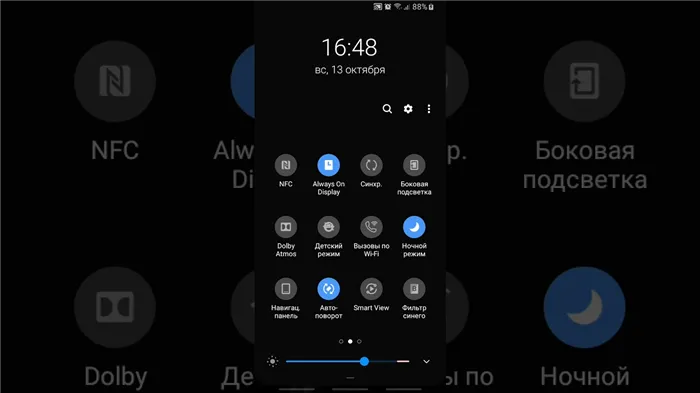
Фото №5 — Темная тема на смартфонах Samsung Galaxy.
Выводы:
1. использование Nightlife на смартфоне перед сном — полезная функция интерфейса, позволяющая минимизировать влияние синего света на способность заснуть. Снижая контрастность и яркость освещения (светлые шрифты на темном фоне), глаза легче адаптируются к окружающей среде, что приводит к меньшей нагрузке на глаза и более комфортному ночному чтению.
Однако рекомендуется использовать более открытую тему интерфейса смартфона, так как люди склонны более четко видеть «темное» в «светлом» в течение дня, независимо от того, идет ли речь об объекте в природе или о среде для текста, написанного днем или на бумаге.
По этой причине в интерфейс смартфонов Samsung Galaxy были внесены изменения. Это позволяет смартфону адаптивно перемещаться на основе географических данных для уменьшения размеров, при этом смартфон автоматически перемещается в ночное время на основе программы или географических данных, когда фильтр синего света активируется между закатом и востоком. Напряжение глаз.
Они позволяют настроить фильтр синего цвета и другие полезные параметры. Мы не перечисляем все бесплатные приложения, а упоминаем только самые популярные Night Operation, Blue Filter, Twilight, Dim и Night Display.
Минусы ночного режима
В ночном режиме используется технология «многокадровой съемки», что означает, что движущиеся объекты не могут быть записаны. Поэтому все движущиеся объекты будут затуманены. В худшем случае вы можете получить полностью «размытое» изображение.
Смартфон должен быть задержан на большее время. Выдержка в ночном режиме составляет максимум 3 секунды, при этом камера должна оставаться неподвижной во время поворота в нужном направлении.
Поэтому ночная жизнь не подходит для фотографирования с фейерверками, сиянием или проезжающими автомобилями.
Не все смартфоны имеют режим ночного клуба. Вы можете выбрать самые доступные модели из тех, что уже есть на рынке: Honor 10 Lite и Realme 2 Pro, а также самые дорогие Samsung Galaxy S10 и Huawei P30 Pro. Однако нет необходимости покупать новое устройство для хороших фотографий Однако для получения хороших снимков не обязательно покупать новое устройство. Тесты и эксперименты показали, что можно добиться отличного качества фотографий даже с минимальными камерами.
В последних версиях Android красный фильтр интегрирован в операционную систему, но, к сожалению, пока отключен. Однако вскоре Craftsman нашел способ активировать его. Это можно сделать, выполнив следующие действия.
Как установить темную тему
Одна система пользовательского интерфейса имеет две индивидуальные настройки дизайна для темных цветов. Чтобы активировать любой из них, необходимо зарегистрироваться в личном приложении Samsung под названием Galaxy Themes. После оформления подписки вы сможете загрузить и установить на свой телефон все доступные опции. Эта услуга предлагает как бесплатные, так и платные варианты.
Чтобы установить нужную вам программу, выберите ее и нажмите кнопку Установить. После этого файлы будут автоматически загружены и установлены на вашем устройстве.
Установка ночного режима через «Обои и темы»
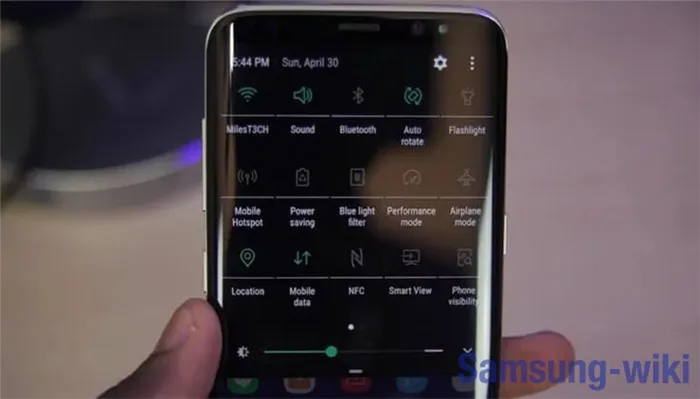
Ночной режим значительно отличается от темного оформления. Если включено, фон элементов меню и системных приложений затемняется. Кроме того, подсветка становится теплой и желтоватой, снижая контраст с окружающим светом при использовании смартфона вечером или ночью. Ночной режим снижает нагрузку на зрение и аккумулятор.
Чтобы активировать его, необходимо зайти в меню, выбрать раздел Настройки, а затем категорию Дисплей. Возле «Ночного режима» поверните рычаг в положение «Вкл».
В последних версиях Android эту функцию можно активировать, просто проведя пальцем вверх и вниз по экрану и нажав полулунную кнопку в появившемся контекстном меню. Экран немедленно погаснет.
Серия SamsungS6 и более поздние модели имеют свой собственный магазин тем. Чтобы загрузить и установить компонент, откройте настройки смартфона и перейдите в раздел «Обои и темы». Перейдите в категорию «Темы» и введите название интересующей вас темы в строке поиска. Он автоматически загрузится и активируется на вашем устройстве. В магазине представлен широкий выбор тем, включая чисто черные, высококонтрастные и цветные элементы. Полный каталог можно найти в Интернете, он регулярно пополняется новинками от разных дизайнеров.
Как убрать темную тему на Samsung
Если вы хотите вернуться к освещению, проведите вниз от верхней части экрана и выключите соответствующую кнопку. Эту функцию также можно отключить, деактивировав рычажок в меню категории Вид.
Если установлен затемненный дизайн, смените его на любой яркий цвет из стандартного набора Android или выберите его в приложении темы выше.
Кенет Вилсон (Написано статей: 122)
Основатели и руководители порталов, создатели и эксперты. Специалисты с высшим техническим образованием и практическим опытом работы в области технологий. После окончания университета я работал в различных ИТ-компаниях и начал вести блог. Затем это переросло в несколько информативных веб-сайтов, один из которых используется в настоящее время. Основная задача Кена — проверка подлинности информации, содержащейся в статьях, представленных авторами. Посмотреть все записи автора →.























